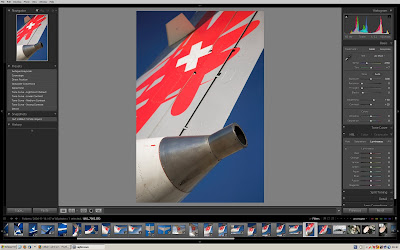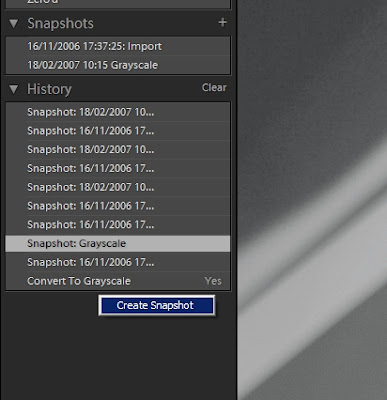Nous voici partis pour notre deuxième tour du survol des nouveautés de Lightroom 1.0, avec cette fois le module Develop ( Développement ), dans lequel vous allez pouvoir affiner et traiter vos images aux petits oignons, notamment grâce à de nouveaux outils révolutionnaires dont vous aviez pu en profiter un peu dans la Beta 4. Outre l’histogramme et la courbe tonale interactifs, qui ont été remaniés, les concepteurs y ont ajouté un nouvel outil très puissant, appelé TAT – Targeted Adjustment Tool , qui vous permettra d’ajuster les teintes, la saturation, la luminance avec précision et de manière très intuitive. Le TAT est également opérationnel avec la courbe tonale.
Dans le survol du module Library ( Bibliothèque ), nous avons vu qu’il était possible ce créer des copies virtuelles et versions de chaque image. Dans le module Développement, on dispose également d’une fonction Snapshot ( Instantané ) qui permet, comme son nom le suggère, de « photographier » chaque étape du développement, un peu à la manière de ce faisait déjà le défunt Rawshooter Premium.
Afin d’ajuster encore plus finement vos photos, les concepteurs ont créé trois nouveaux canaux de couleurs : orange, aqua et pourpre.
Enfin, un excellent outil de dépoussièrage et un correcteur d’yeux rouges ont été rajoutés.
Certains d’entre vous seront peut-être déçus par le fait que les outils de débruitage et accentuation restent très basiques, et qu’il n’y a pas de correction de perspectives.
Sachez simplement qu’Adobe en est parfaitement consciente. Il a été décidé d’en faire l’impasse et d’accorder la priorité à d’autres parties pour la sortie de la version 1.0.
Les futures mises à jour devraient régler ce manque, sans compter qu’il y aura probablement des modules développés par des éditeurs tiers lorsque le SDK sera publié.
Note :
- Les captures de cet article concernent la version US. Je publierai des articles basés sur la version FR lorsque celle-ci sera officiellement disponible. Toutefois, je mettrai la terminologie officielle en français entre parenthèsses à chaque fois que j’utiliserai un nom ou un terme en anglais.
- Je vous rappelle que vous pouvez cliquer sur chaque image afin de l’agrandir.
1) Valeurs de zooming dans le panneau de navigation.
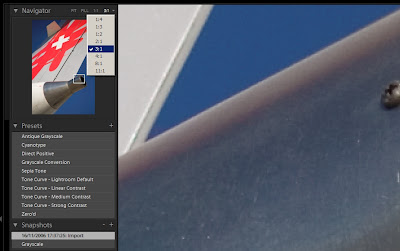 Le nombre de valeurs d’agrandissement a été étendu par rapport à la Beta 4, comme vous pouvez le voir en haut à gauche, dans la capture ci-dessus.
Le nombre de valeurs d’agrandissement a été étendu par rapport à la Beta 4, comme vous pouvez le voir en haut à gauche, dans la capture ci-dessus.
2) Snapshots ( Instantanés ) :
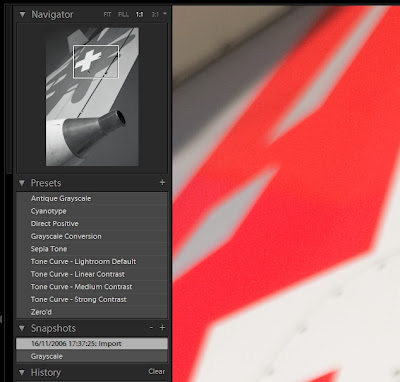 Dans le coin inférieur gauche ci-dessus, le panneau Snapshots dans lequel vous pouver rajouter, supprimer et renommer les instantanés. Dans cette capture, j’ai simplement créé un deuxième instantané après la conversion en niveau de gris. Lorsqu’on passe la souris sur un instantané, il s’affiche dans le panneau de navigation avec les corrections appliquées à ce moment précis.
Dans le coin inférieur gauche ci-dessus, le panneau Snapshots dans lequel vous pouver rajouter, supprimer et renommer les instantanés. Dans cette capture, j’ai simplement créé un deuxième instantané après la conversion en niveau de gris. Lorsqu’on passe la souris sur un instantané, il s’affiche dans le panneau de navigation avec les corrections appliquées à ce moment précis.
Cependant, j’aurais aimé avoir la même possibilité d’affichage instantané dans le panneau principal.
Je viens également de découvrir qu’il était possible de créer un instantané à partir de chaque étape de l’historique, avec un clic-droit de la souris, comme indiqué dans la capture ci-dessous :
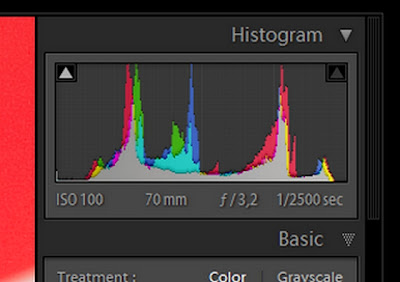
Celui-ci a été quelque peut remanié, notamment les indicateurs de HL et BL clippées plus pratiques ( triangles en haut, de chaque côté de l’histogramme ).
4) Panneaux d’ajustement.
 Les panneaux escamotables ont subi également quelques modifications d’ordre esthétique mais aussi ergonomique.
Les panneaux escamotables ont subi également quelques modifications d’ordre esthétique mais aussi ergonomique.
Tous les panneaux comportent un bouton « on / off » à gauche du titre, et les tirettes sont désormais plus fines et plus agréables à manipuler.
Des reproches avaient été adressés par les utilisateurs quand à l’obligation de faire défiler les panneaux vers le haut et le bas à l’aide de la souris, ce qui finissait parfois par devenir fastidieux. En attendant, en exécutant un clic-droit dans n’importe quelle barre de titre, on peut sélectionner le mode « solo », afin de n’afficher qu’un seul panneau à la fois, les autres se fermant automatiquement.
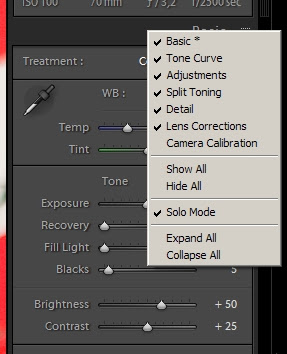 Ci-dessus, palette d’options d’affichage, dont le mode solo.
Ci-dessus, palette d’options d’affichage, dont le mode solo.
Note : si, en mode solo, vous désirez quand même ouvrir un ou plusieurs autres panneaux sans que ceux qui sont inutilisés se referment, il suffit de cliquer sur une barre de titre de panneau d’outils en maintenant la touche Shift ( Maj ) enfoncée.
… La suite très bientôt. Merci.